
OBSでのDJ配信イベントのやり方とか環境とかの話(#オタクらぶ)
ボルボロスです。#オタクらぶ っていうDJmixあつめて配信するクラブとかやってます。
ついった→ https://twitter.com/barroth38
DJ配信の環境とかをつらつら書きます、やってみたい!って人は参考にしてみてください。
【前提】
・Windows+OBS Studio、Twitch配信です
・有線回線です。無線だとちょっと厳しいと思います
(追記:環境に寄ります。無線でも安定するって人はいるみたいです
基本的には有線が安定すると思います)
うちは下り40Mbps,上り15Mbpsぐらいです 最低上り10Mbpsあると良いらしいですね
・スペック CPU Core i3-6100U、RAM12GBです(増設したので中途半端) グラボとかそういうのはありません
たぶんですがこれより下の人はそうそういないんじゃないかな…
・新人DJの人が見てる可能性が高そうなので配信に全然関係ない話なんですが、音源を取り込むときは320kbpsのCBRで取り込んでね!!!
【使ってるもの】
機材
・配信用のパソコン
・DDJ-400
・マイク
・カメラ(iPhone)
ソフト
・OBS Studio
・rekordbox 5.0(再生ソフト兼自分でDJする用)
・Firefox(Twitterキャプチャ用)
・SYNCROOM(仮想IF)
・EpocCam(スマホをウェブカメラにするやつ)
【OBSの設定】
基本的にはここを参考にしてます。これのPeriscopeをTwitchにするだけです
素の設定だとうちのPCは負荷に耐えられなかったので、軽くする設定も入れてます。それはこちらを参考にどうぞ。 https://vip-jikkyo.net/fps-drops-in-obs-studio
具体的にはエンコーダをQuickSyncにしたり、出力を1280*720にしたり30fpsにしたりしてます。
肝心の音についてなんですが、上の設定でやるとなぜか音質がビミョーになるので、仮想オーディオインターフェース(SYNCROOM)を挟んでやるといいかんじになりました(何でいいかんじになるのかはわかりません)
レコボで再生する場合は、レコボ側で出力チャンネルをSYNCROOMに、OBS側で音声入力キャプチャをSYNCROOMに設定すると拾ってくれます。
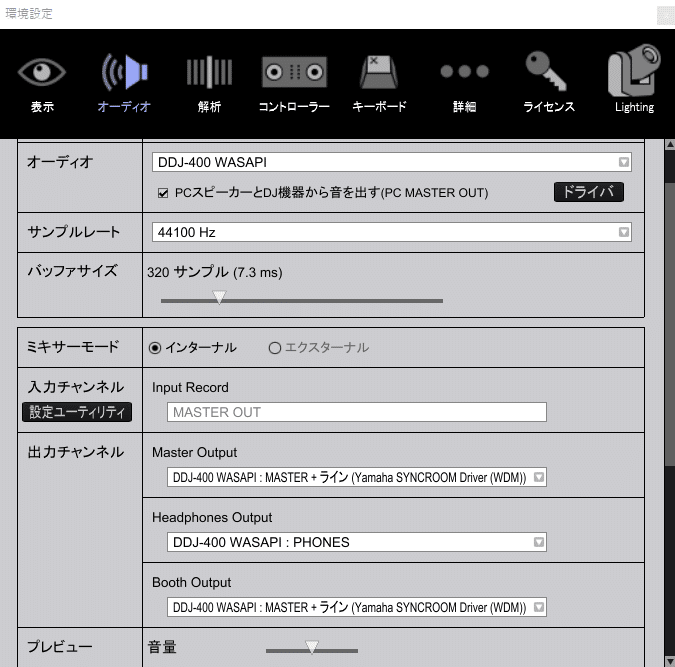
SYNCROOMはこちらから。インストールするだけで特に設定とかは必要ないです。
音が大丈夫かどうかは、配信を通して流す音声と普通に再生する音声を聴き比べると良いと思います。ぼくはHotel moonsideで延々比較してました。
配信イベントをやるなら、できるだけ本番に近い環境でリハーサルするのをオススメします。
配信を成り立たせるための基本設定は以上です。次に配信レイアウトの話です。

画像はオタクらぶの配信画面です。ソースについて上から一個一個解説してみます。
・Twitchコメント
Streamlabsをブラウザソースに突っ込んで出してます。このサイトが詳しいです https://vip-jikkyo.net/twitch-chat-on-screen
Twitchで見てる時点でコメント見えてるので別になくてもいい気しますが、実況が盛り上がりそうなのでなんとなく入れてます。
余ったスペースに入れてやるといいと思います。
・DJ名前
赤字でボルボロスって書いてるやつです。いわゆるネームカードですね
オタクらぶとかのはOBSのテキストで入れてるだけです。作るのが面倒くさいのでぼくは配信中に手打ちで更新してますが、事前に全員分作ったほうが多分良いです。
・ロゴ
右下のロゴです。パワポでつくりました フリーフォント最高!
・バナー
画面下の水色部分です。パワポでつくりました
・VJ
何らかの事情でカメラが映せない時とか用のループ素材です。メディアソースで繰り返しONにして入れてます。
ネットの海探せば色々落ちてると思います。こことか https://www.beeple-crap.com/vjloops
・カメラ
映像キャプチャデバイスでカメラ指定します。普段オタクらぶで使ってるのはPCの内蔵カメラです
横からDJしてるのを撮りたい時とかはEpocCam(iPhoneをWebカメラにできるやつ)使ってます。USB-Lightningで接続でできます https://www.willstyle.co.jp/blog/2916/
Twitchで配信イベントをやるなら、ビジュアライザーでもループ動画でも主催のタコ躍りでもなにか動くものがあった方が良いかなーと個人的には思ってます。
躍れるなら自分タコ躍り、おすすめです。
ビジュアライザーはWinampが良いらしいですが、ぼくはスペックが足りなくて無理でした…
・ハッシュタグ
左上の水色のやつです。パワポでつくりました
・動画
まんま動画です。動画ファイルとか流すときにメディアソースで突っ込んでます。
さっき音質の話をしましたが、メディアソースで入れる場合は基本的に音劣化しません。mix流すだけならレコボとか仮想IFとか介さなくても、ここにそのまんま音声ファイル入れるだけでOKです。
・Twitter画面
FirefoxでTweetdeck開く→ウィンドウキャプチャでキャプチャする
これだけです。Chromeで開くと重いのでFirefoxで開いてます。

ちなみに、範囲選択してキャプチャする方法が分からんので、不要部分は他のもので無理やり隠してます。いいやり方があったら教えてください。
追記:Alt押しながらでOBSぜんぶ範囲選択できるみたいです。ありがとうございます。革命が起こりました
環境とは関係ない話になるのですが、配信でDJクラブを成り立たせるにあたって必要不可欠なことは、他人と感情を共有できることと思ってます。そのためにはTwitterなりTwitchコメントなりDiscordなり盛り上げるのはマストだなというのが個人の見解です。
なので話しやすい環境作るために画面で拾ったり、参加しやすいように主催自らツイートコメントたくさんするのを心がけています。
とくにTwitterは配信をみてない人の目に触れるので大事だと思ってます。タグツイートやりすぎるとシャドウバンされちゃったりするんですけど…
・DDJ400の音
さっきも言った通りレコボの音を仮想IFから音声入力キャプチャで拾ってます。レコボ上でDJしたり他の人のmix流したりしてます。
音量ゲージは赤叩かない程度にしてます。(iOSアプリだと素の音が小さいので、このぐらいじゃないと小さいです)
PC音からそのまま拾うのはやめた方がいいと思います。エラー音とか入っちゃいますしおすし。
・マイク
USBマイクを音声入力キャプチャで拾ってます。3kぐらいでamazonで買ったやつです。
余談ですが、卓上にスペースが無いのでベッドに固定してます。

おおまかな説明は以上です。配線図にするとこんな感じです。

PCで起動してるのはOBS、rekordbox、Firefoxの3つだけです。うちのPCの場合はこれだけでCPU使用率80%とかいっちゃうのでこれ以上開けません。
余裕あるなら適当なブラウザでTwitchの配信マネージャーを開いておくといいと思います。
配信環境の話は以上です。
長々書きましたが、とりあえず伝えたいことはPCのスペックとか外機材とかはそんなにいらない、回線だけあれば誰でもできるってコトです。
回線はまあ~こればっかりはがんばって用意しましょう。うちは実家の廊下にメッチャ長いLANケーブル這わせてます。お母さんごめん。
【最後に】
MU2020とかオタクの配信イベントとか某絵師なんかの影響で、インターネットのDJがメチャメチャ増えてますね。
すごく良いことなのですが、受け皿になるDJイベントが無かったらせっかく増えたDJも路頭に迷っちゃいますよね。ということで配信DJイベント、ドンドン増えてほしいです。
ここに書いてあることは全部パクっていいので、オンライン盛り上げていきましょう!(参考にしました報告をいただけるとすごくうれしいです)
読んでいただきありがとうございました。やる気あればイベント運営でやってること編なんかも書くかもしれません
過去配信残してあるので、よければこちらも参考にしてみてください。 https://www.twitch.tv/barroth38/videos
この記事が気に入ったらサポートをしてみませんか?
